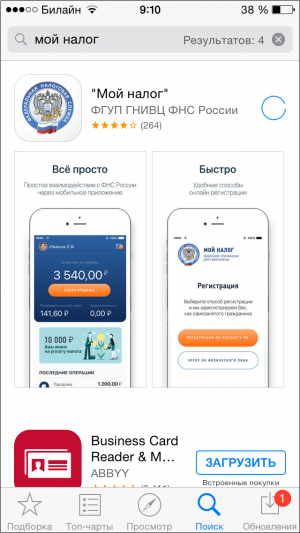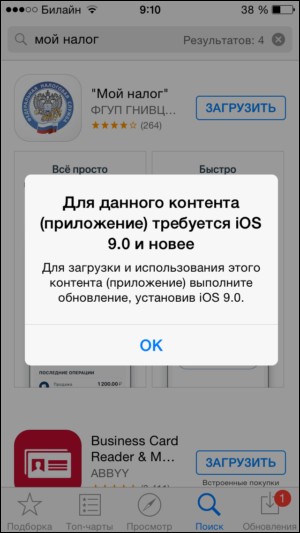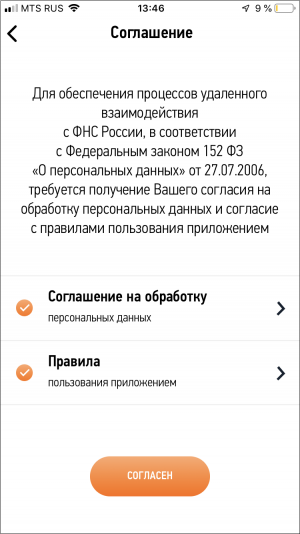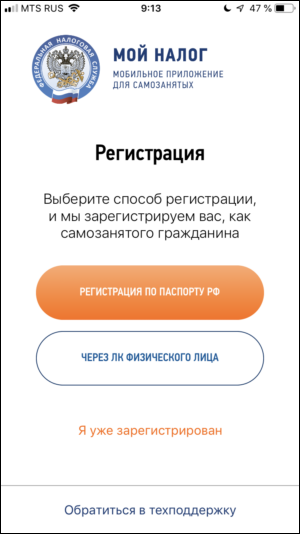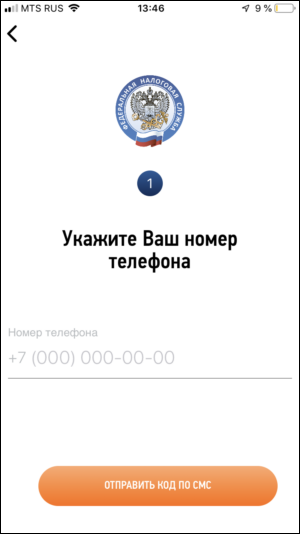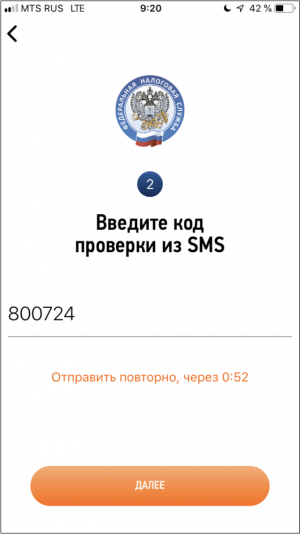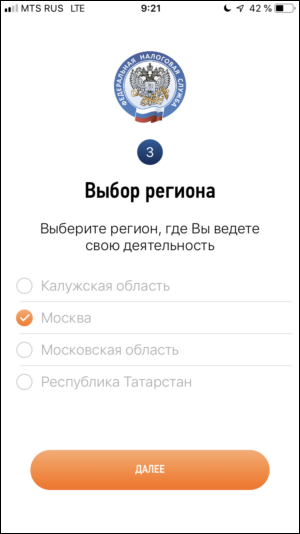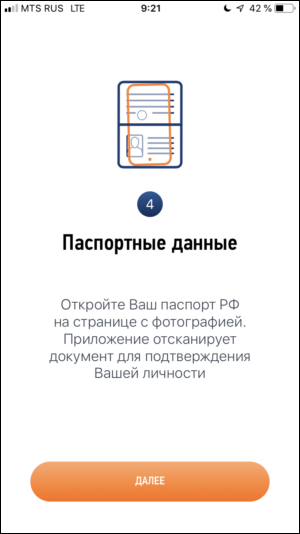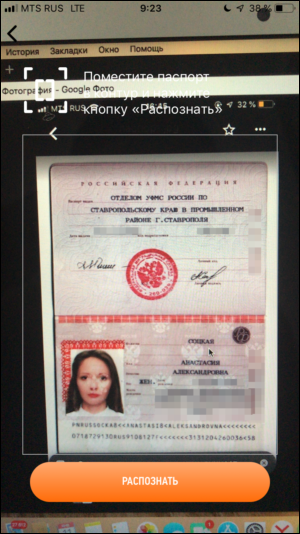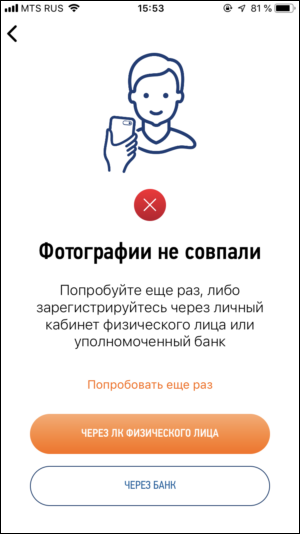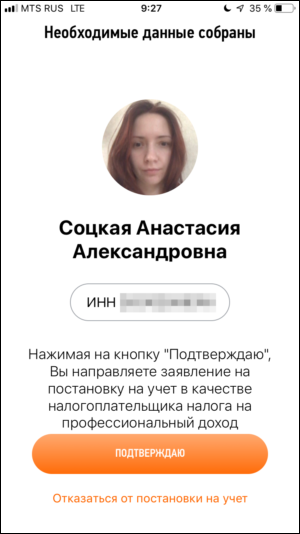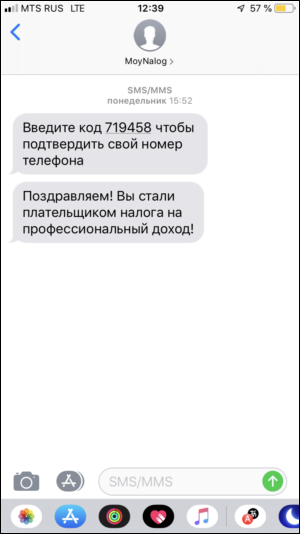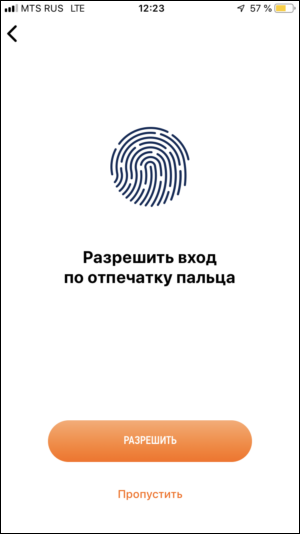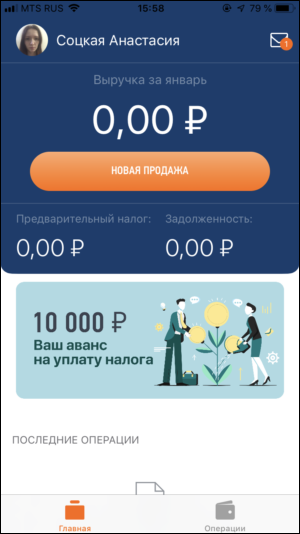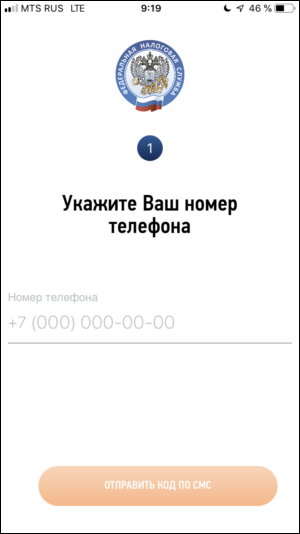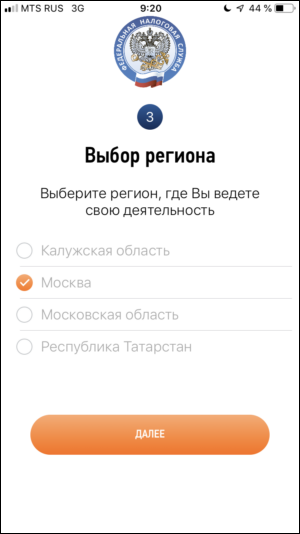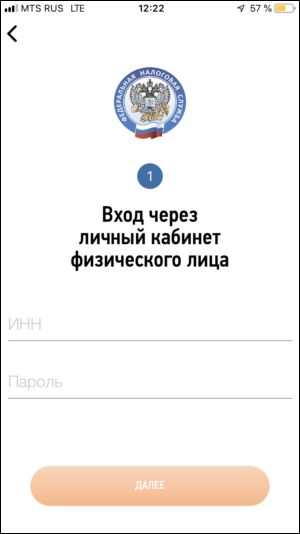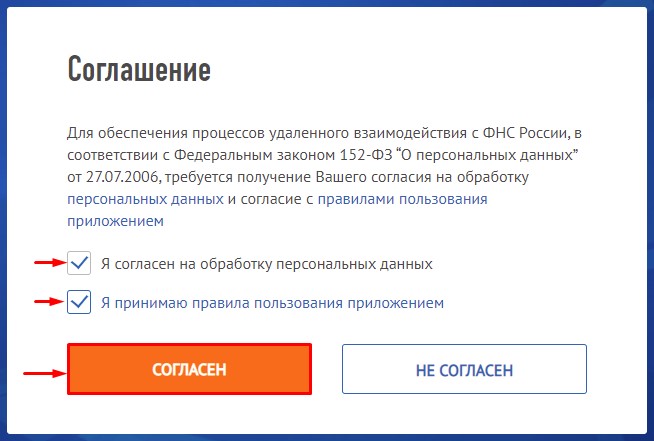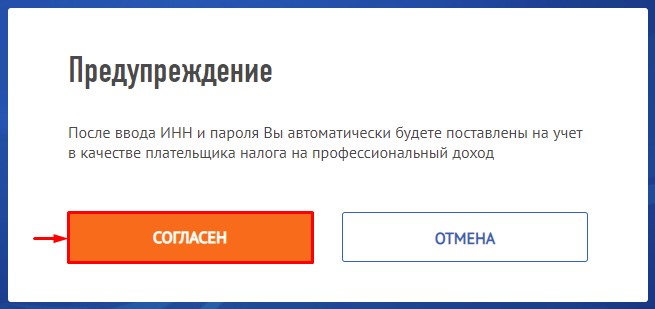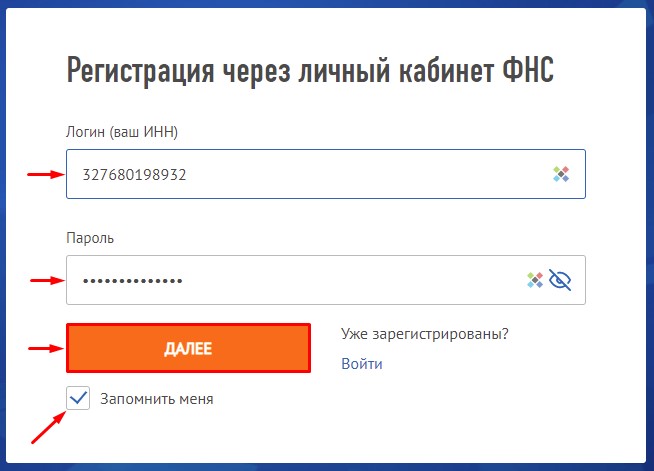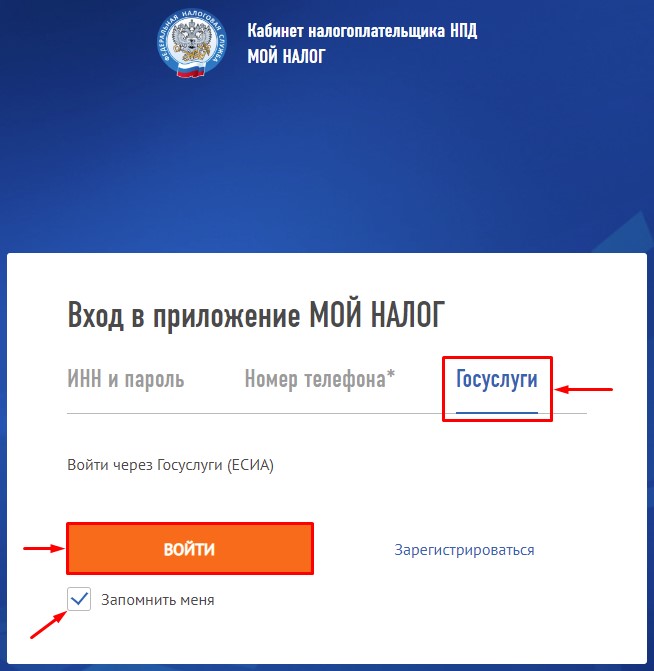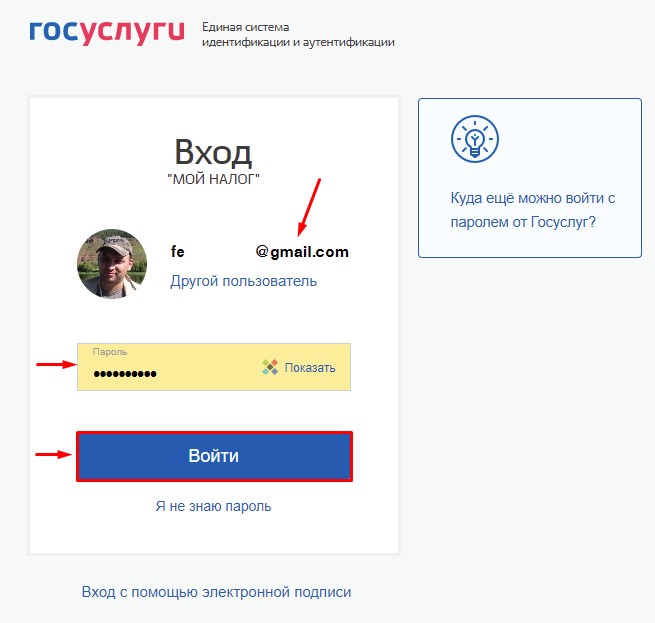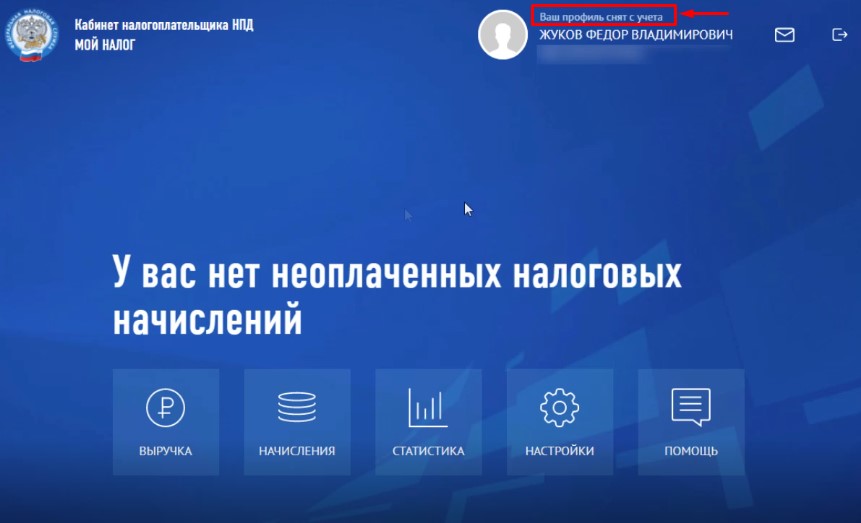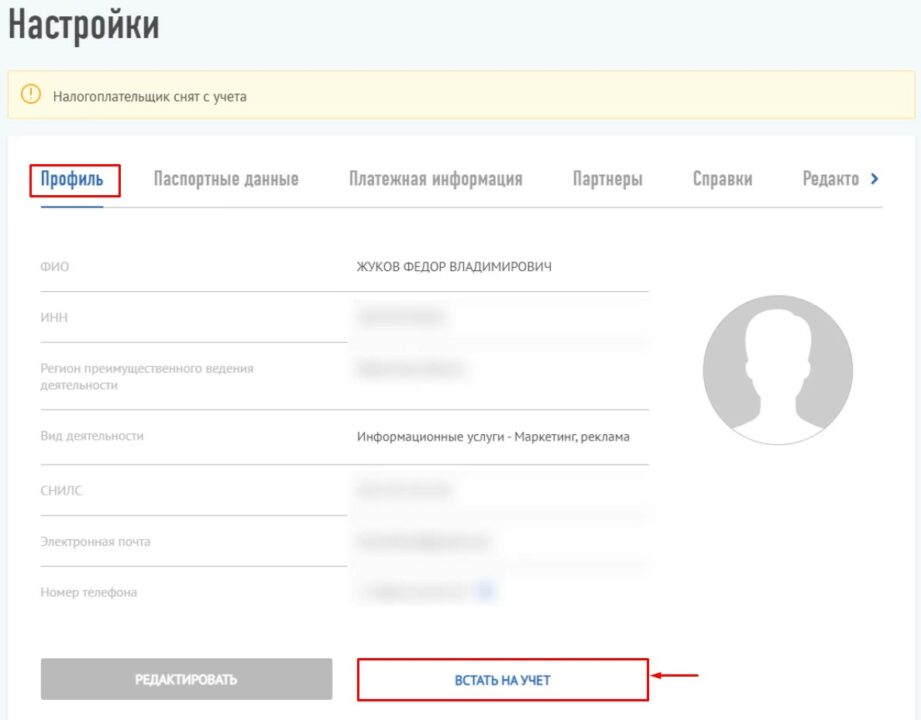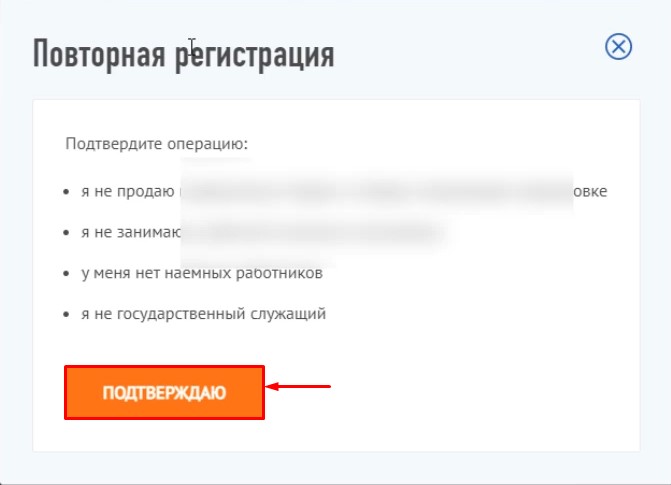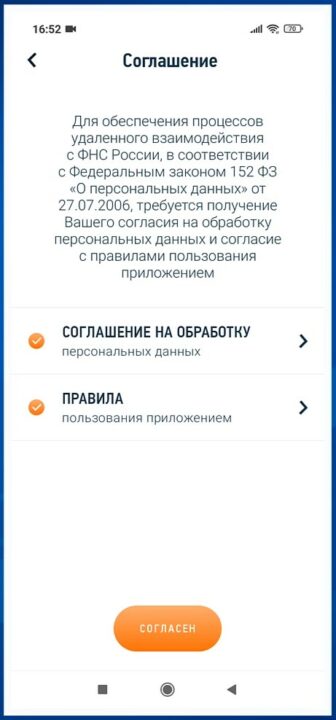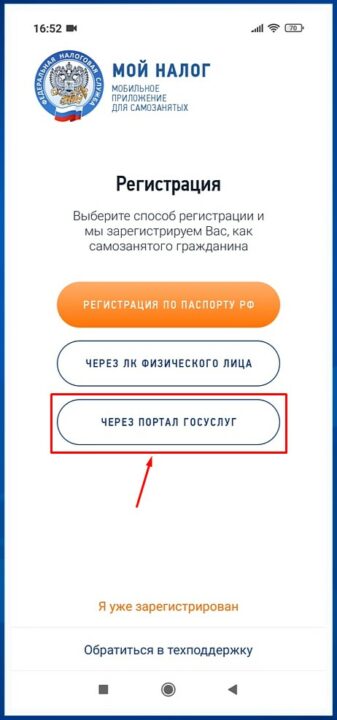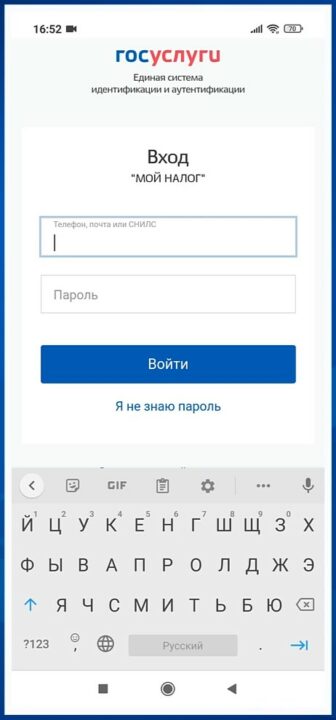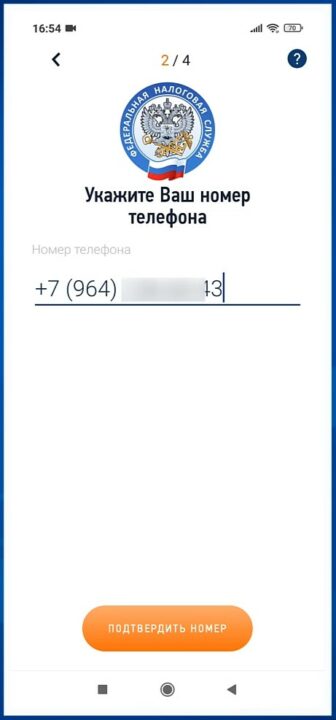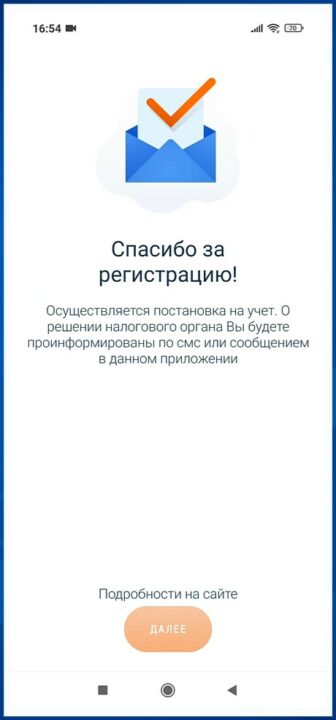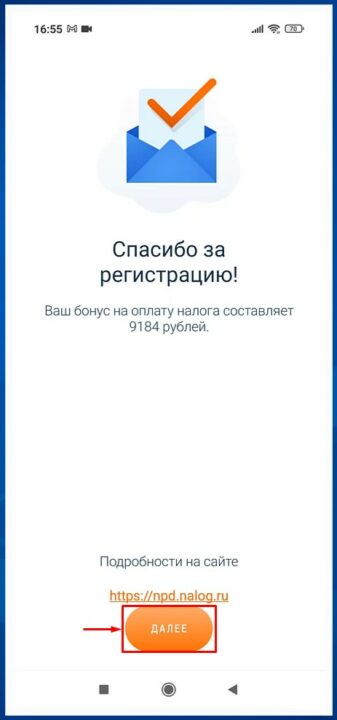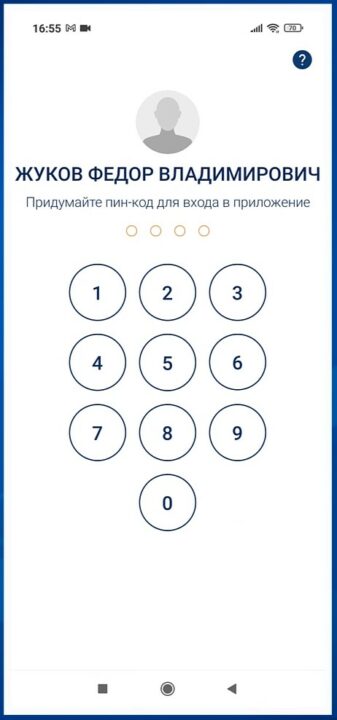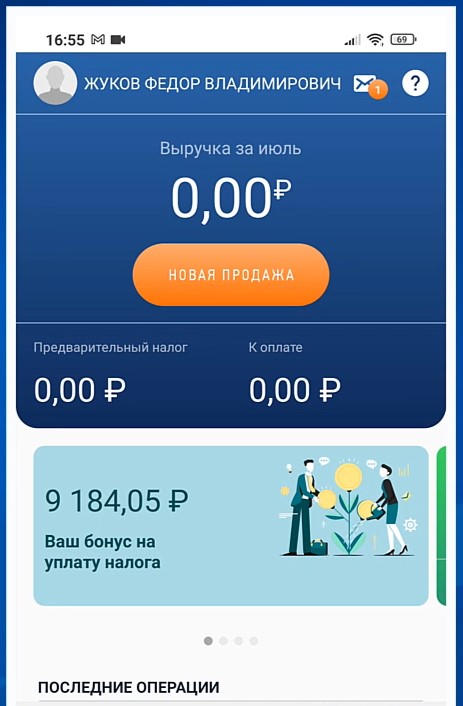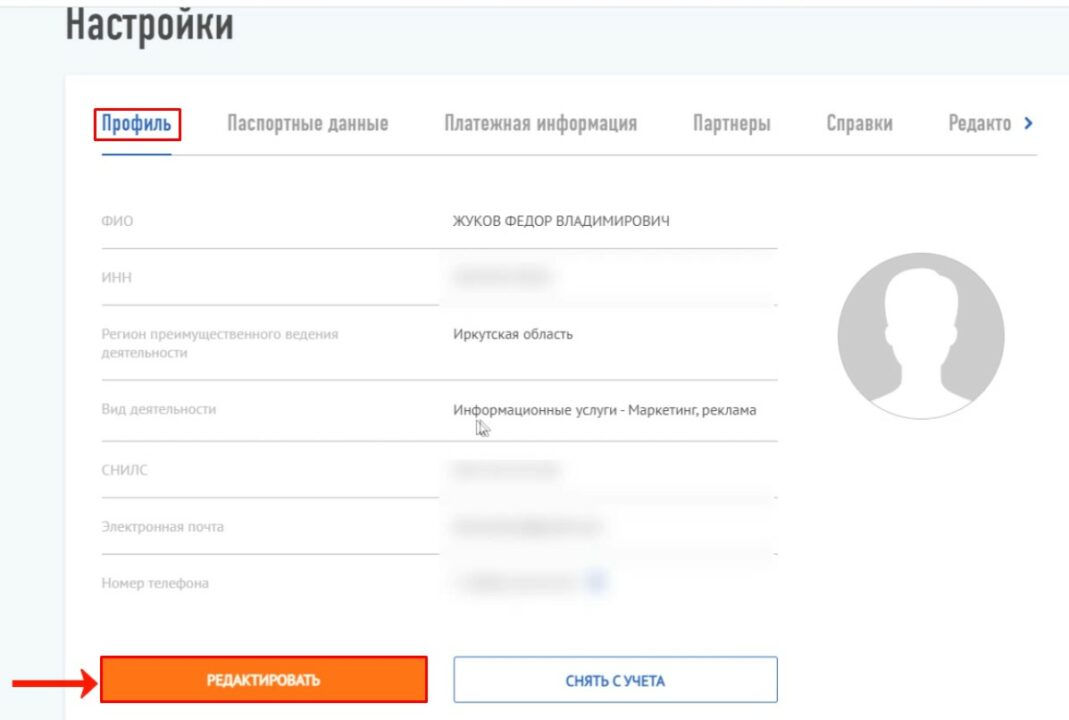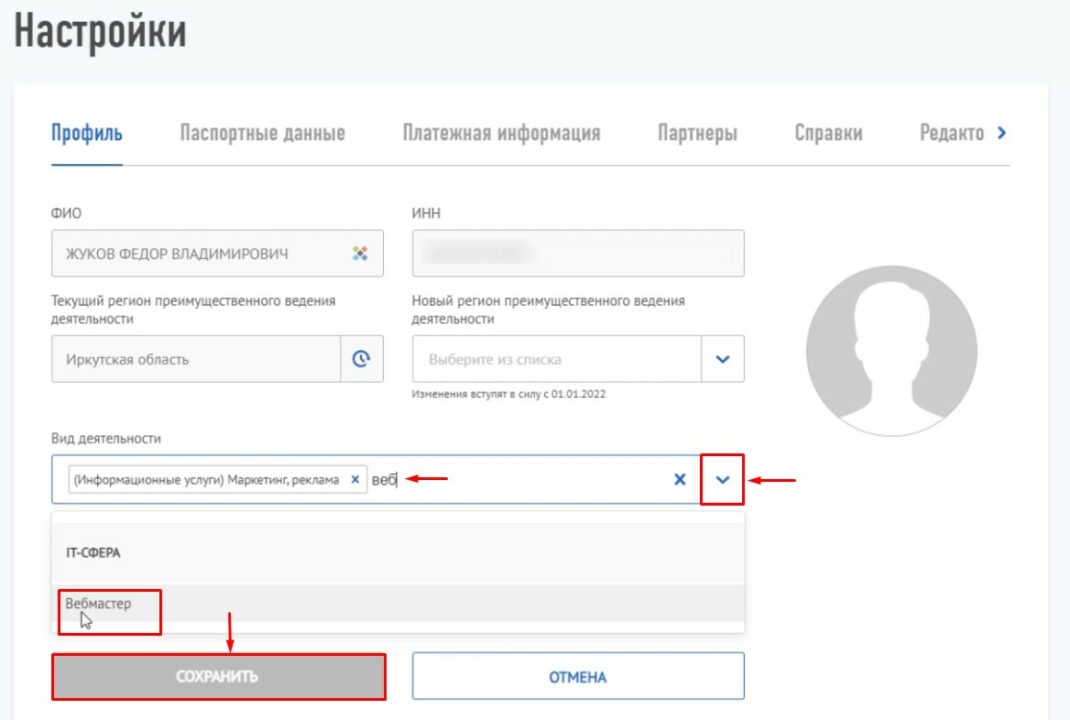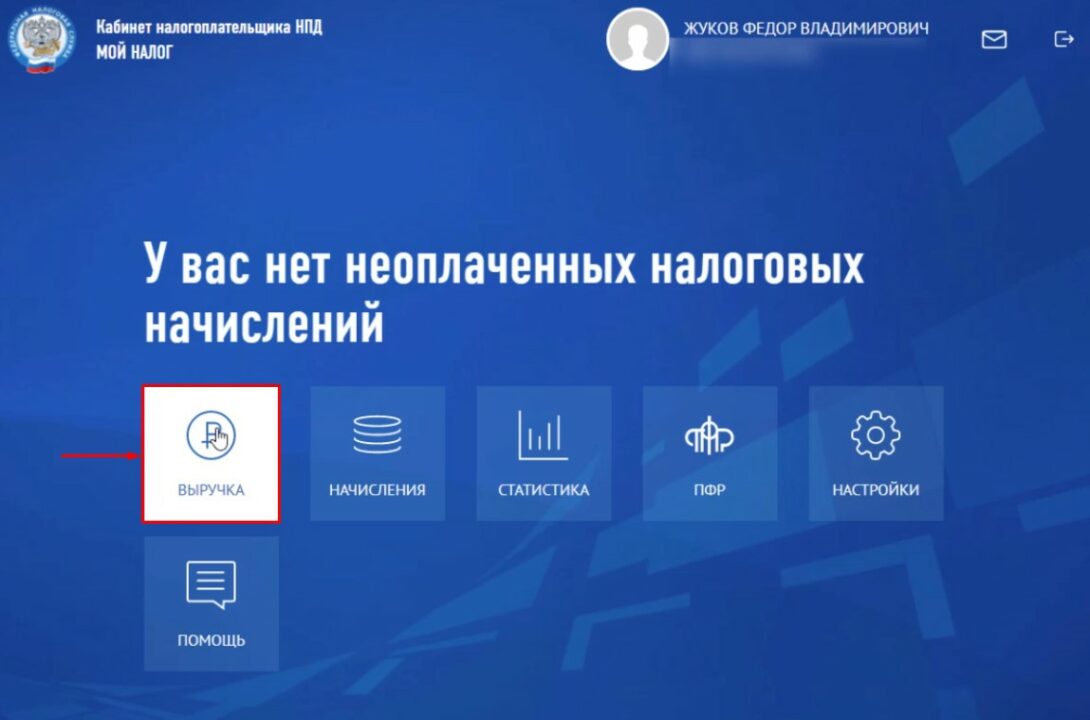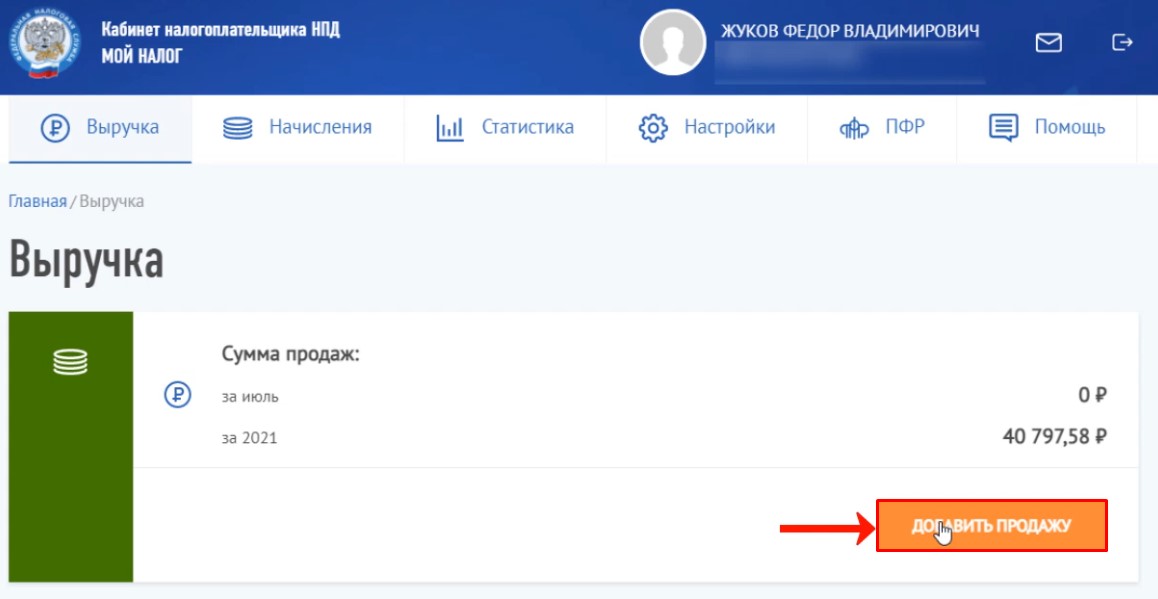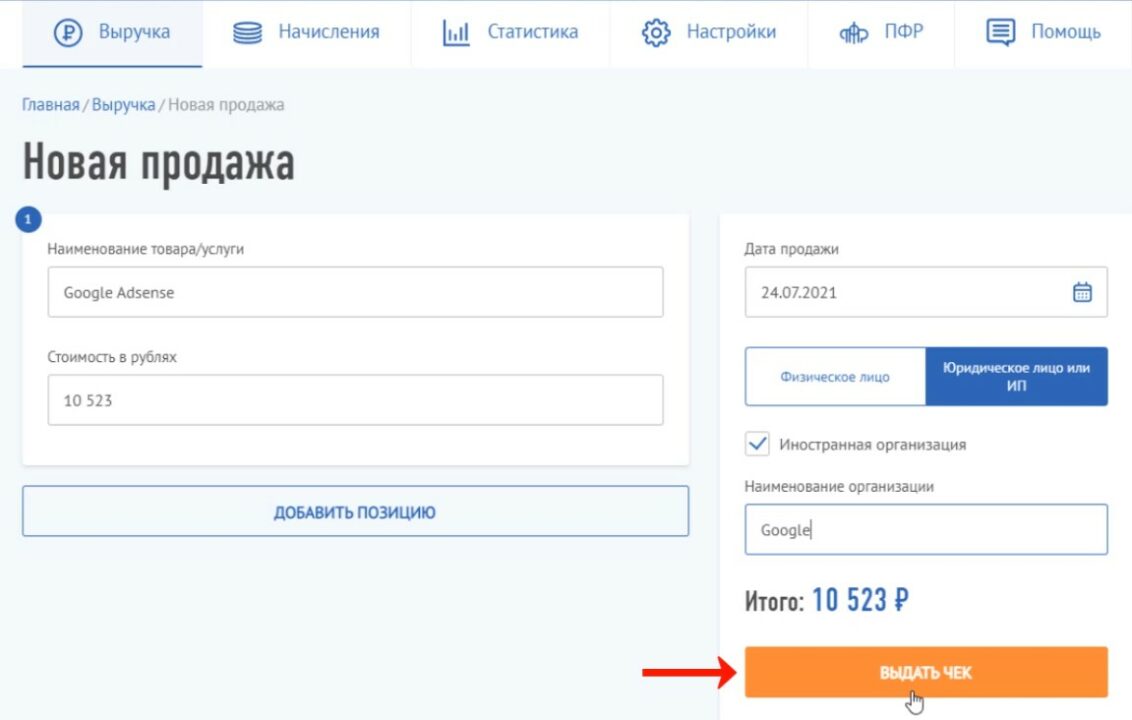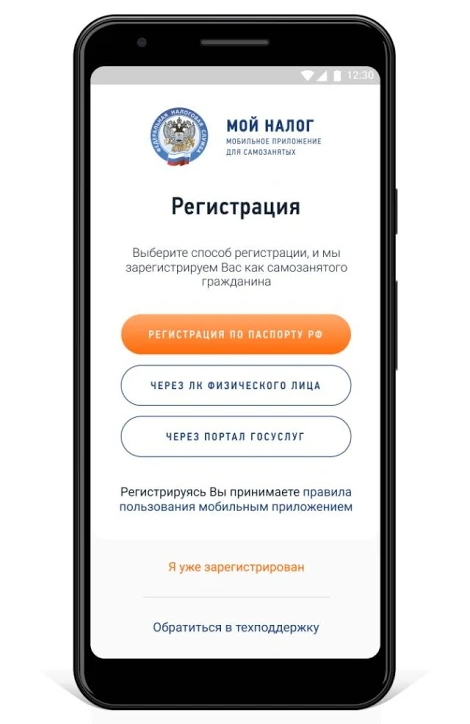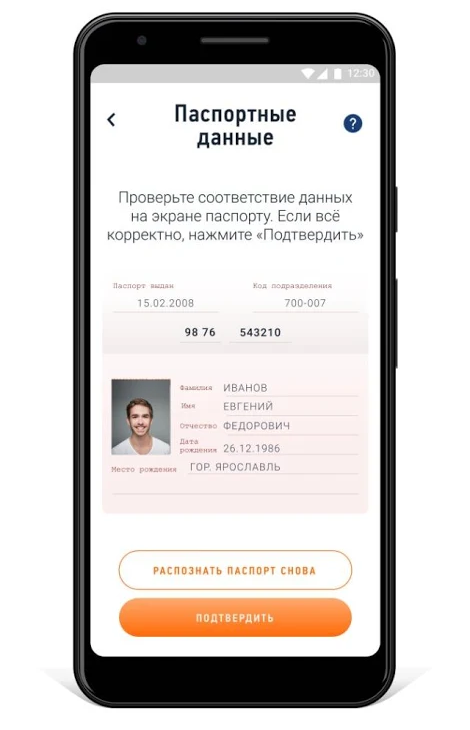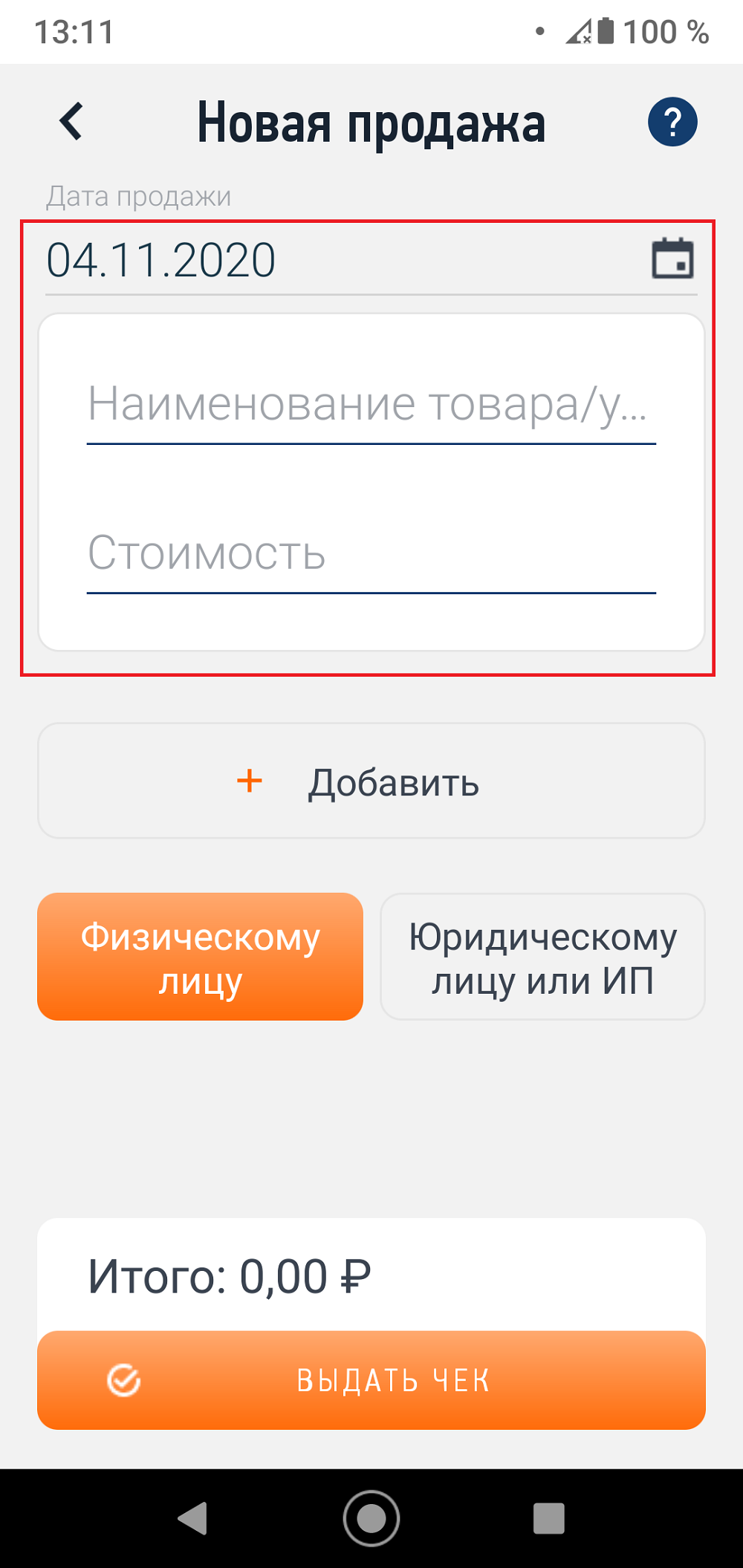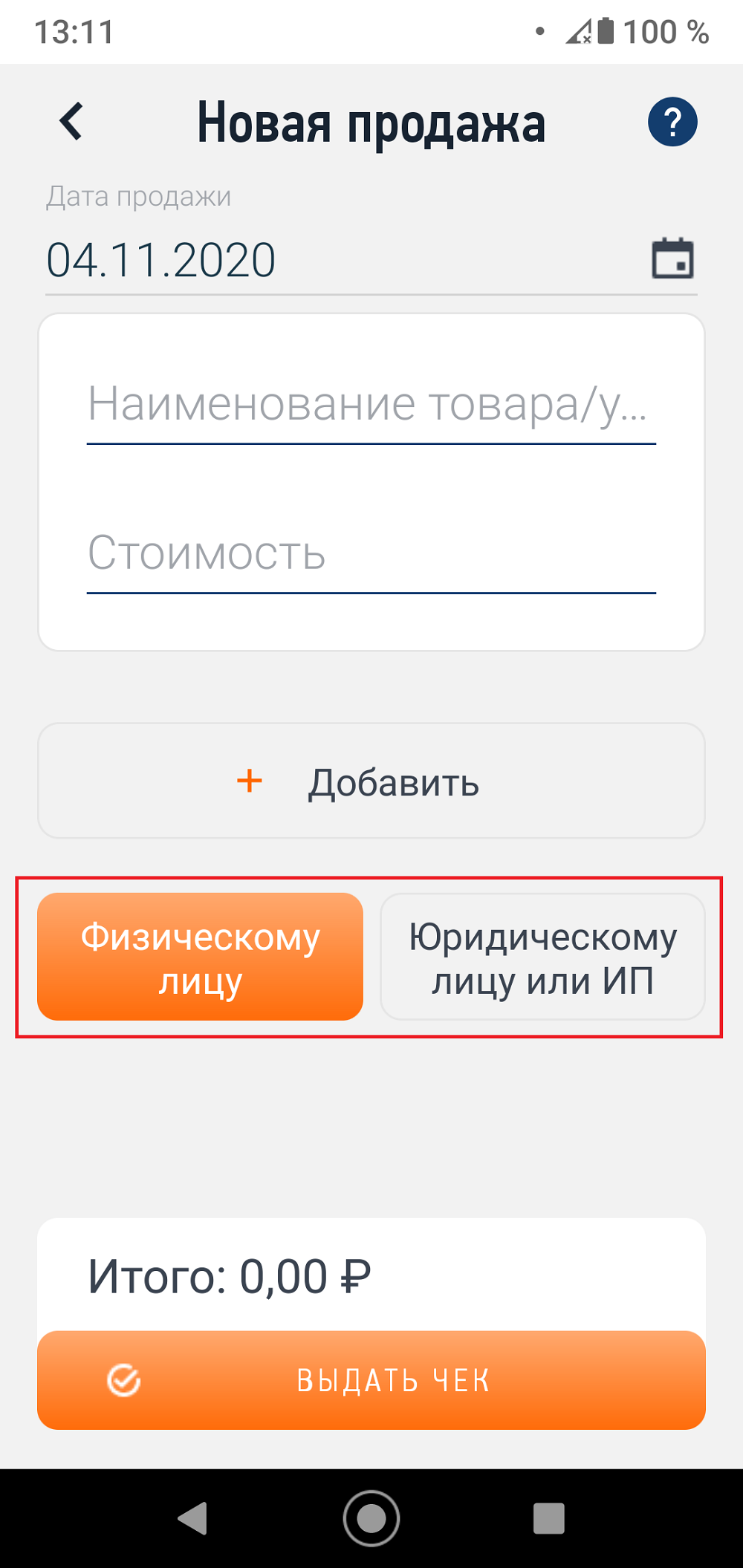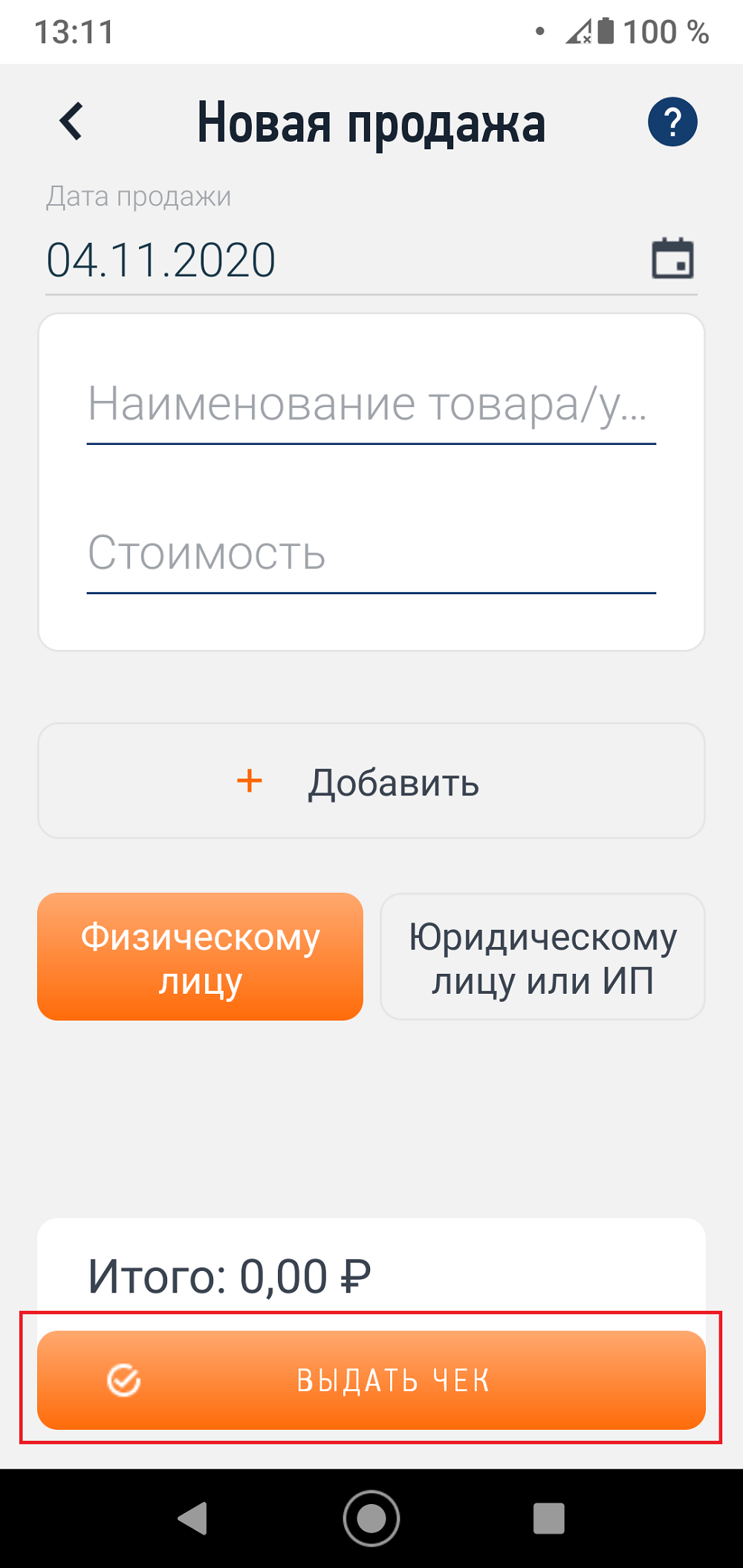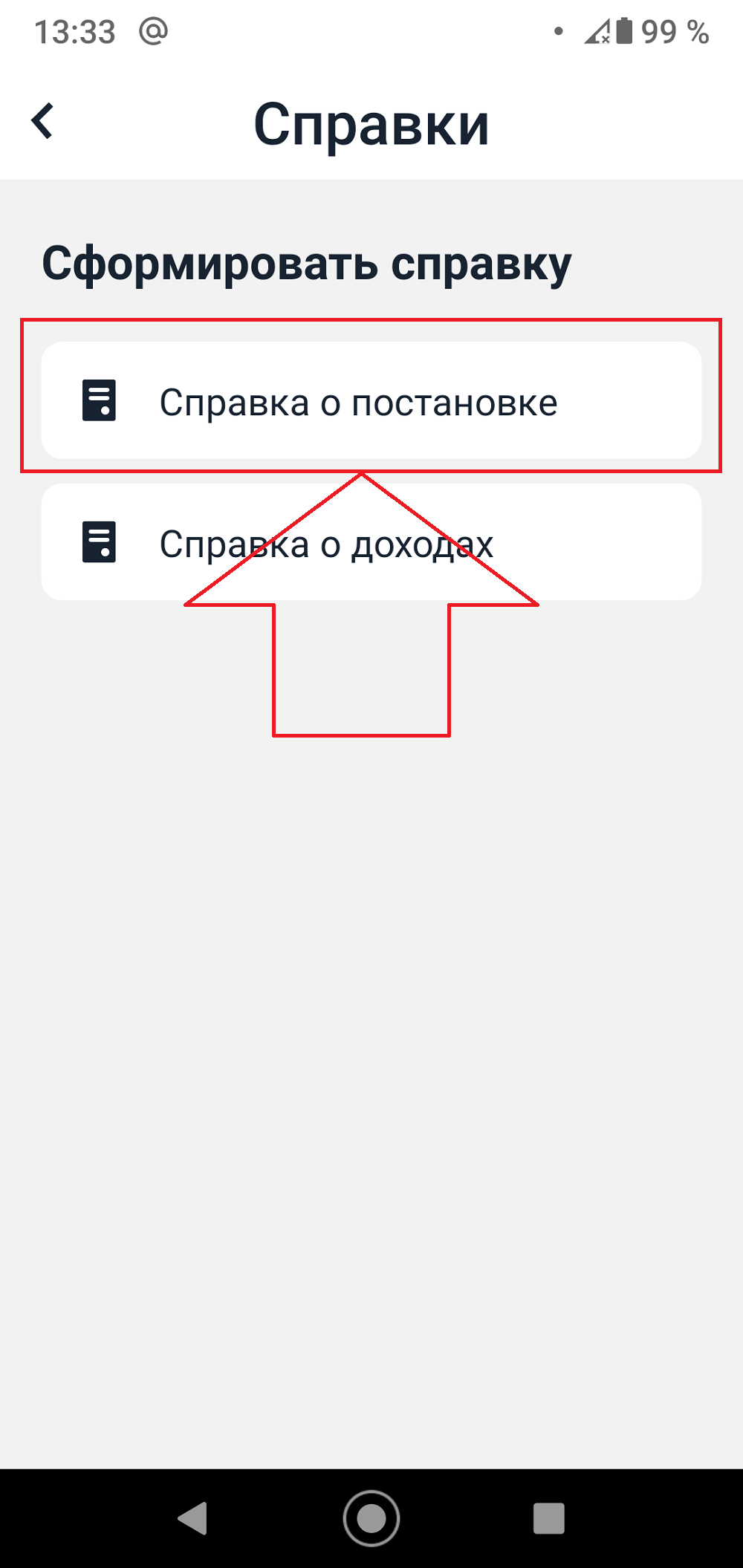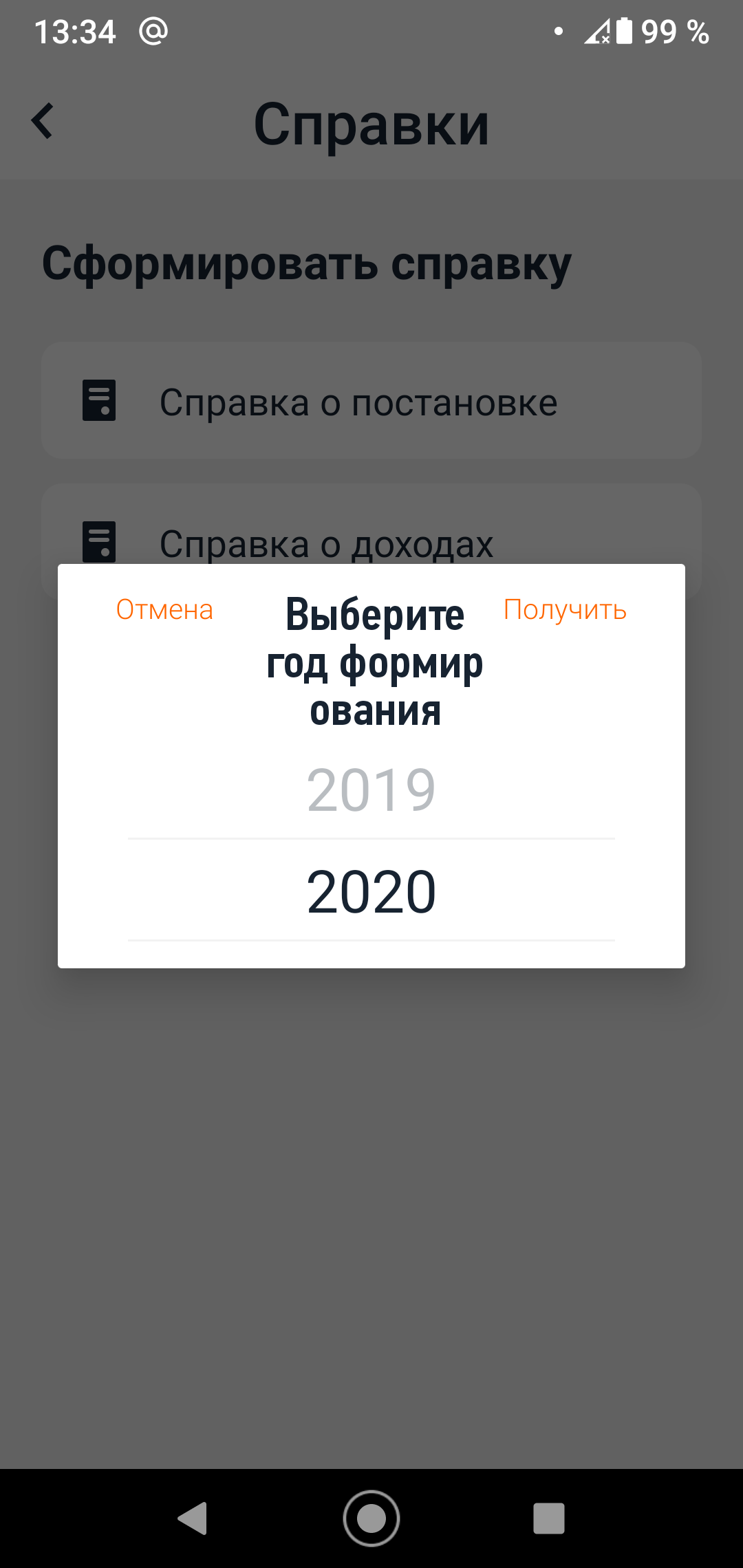где в приложении мой налог настройки
Регистрация самозанятых через «Мой налог»: пошаговая инструкция
С 1 января 2019 года в России появился новый спецрежим — налог на профессиональный доход (НПД), предусмотренный для самозанятых граждан. Изначально работать на нем могли граждане и ИП только 4 регионов страны: Москвы, Московской и Калужской областей и Республики Татарстан. С 2020 года режим ввели на своей территории еще 19 субъектов РФ. О том, как самозанятым физлицам из этих регионов стать плательщиком налога на профдоход, читайте ниже.
Приложение «Мой налог» для самозанятых: инструкция по регистрации
Для взаимодействия самозанятых с ФНС существует приложение «Мой налог»:
С его помощью можно:
Приложение можно скачать в AppStore и Play Маркет.
Мы регистрировались через AppStore.
Обратите внимание: в сети есть приложения-подделки. Правильные ссылки указаны выше.
Для других мобильных операционных систем работа с приложением недоступна. Но вы можете зарегистрироваться в качестве плательщика НПД на сайте налоговой, используя персональный компьютер и данные от личного кабинета физлица на сайте ФНС.
Кроме того, законом предусмотрена возможность регистрации плательщика НПД через банки-партнеры. Список банков, предоставляющих такую услугу, размещен здесь.
Шаг 1
Скачиваете и устанавливаете приложение.
После его запуска необходимо ознакомиться с Соглашением на обработку персональных данных и Правилами пользования мобильным приложением, нажать кнопку «Согласен».
Шаг 2
Выбираете способ регистрации: по паспорту или через личный кабинет налогоплательщика.
Рассмотрим оба способа подробнее.
«Мой налог» для самозанятых: регистрация по паспорту
Для регистрации по паспорту понадобится разворот вашего паспорта с фотографией и камера на телефоне. Приложение попросит также указать номер телефона.
Укажите ваш действующий номер телефона — на него придет код для подтверждения доступа.
Далее вам нужно выбрать регион, в котором осуществляете деятельность.
Ваше фактическое место проживания значения не имеет: наш эксперт зарегистрировался как плательщик НПД в Москве, хотя сам прописан и проживает в Ставрополе.
Если вы осуществляете деятельность в нескольких регионах, выбирайте один регион как основной.
Если паспорта под рукой нет, то для приложения достаточно и четкой фотографии паспорта, хранящейся на другом устройстве.
Приложение попросит доступ к камере и отсканирует паспортные данные.
Затем внесет их в соответствующие поля.
На следующем этапе приложение попросит у вас сделать селфи, чтобы сопоставить ваше фото в паспорте с фотографией того лица, на чьем телефоне устанавливается приложение «Мой налог».
Если фото приложение не распознает, можно сфотографироваться снова.
Должно быть достаточно света: на лице не должно быть очков, а на волосах — головных уборов.

Отлично! Все получилось.
Что делать, если приложение не может сопоставить вашу фотографию в паспорте и нынешнее фото? ФНС утверждает, что оно способно распознавать фотографию, даже если внешность изменилась. Но гарантировать, что это получится, к сожалению, невозможно.
Если у вас не получилось зарегистрироваться в качестве самозанятого по паспорту, пройдите регистрацию, используя ИНН и пароль для доступа в личный кабинет налогоплательщика. Доступ к личному кабинету можно получить в любой налоговой инспекции.
Если же приложение вас «узнало», то появится ваша фотография, номер ИНН и кнопка «Подтверждаю».
Нажав ее, вы завершите процедуру регистрации в качестве плательщика НПД. На телефон вам придет через некоторое время СМС с уведомлением о постановке на учет (у нас это заняло 2 минуты).
Аналогичное уведомление появится в интерфейсе приложения «Мой налог».
У налоговой есть до 6 дней на проверку вашего права перейти на уплату нового налога. В течение этого времени может быть указано, что вы используете приложение в тестовом режиме. Но обычно ответ ФНС дает практически сразу.
Для защиты информации в «Мой налог» вам нужно придумать пароль.
Если телефон поддерживает вход по отпечатку пальца или сканеру лица — вам предложат включить эту опцию в приложении.
Все, можете пользоваться приложением!
Регистрация самозанятого через личный кабинет в приложении «Мой налог»
Для регистрации вам понадобится ваш ИНН и пароль от личного кабинета налогоплательщика на сайте nalog.ru. В этом случае приложение также попросит у вас номер телефона и пришлет одноразовый код для его подтверждения.
Вводим полученный код.
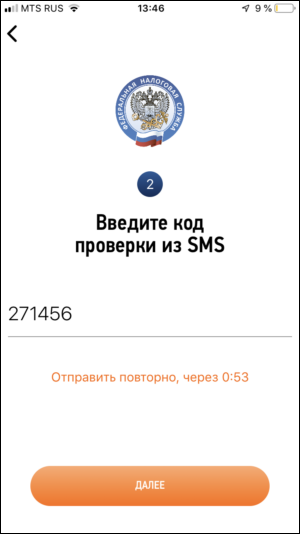
На следующем этапе вам предложат выбрать регион осуществления деятельности.
Затем появится окно, в которое нужно ввести ваш ИНН и пароль от личного кабинета налогоплательщика.
Вводим требуемые данные.
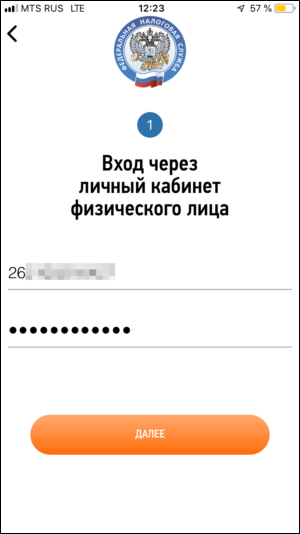
Далее требуется ваше подтверждение для отправки заявления на постановку на учет в качестве плательщика НПД.
Затем нужно придумать пароль для защиты информации в приложении и решить, будете ли вы пользоваться входом по отпечатку пальца или сканеру лица (если, конечно, такая функция предусмотрена в вашем телефоне).
В итоге на телефон придет смс, подтверждающее вашу регистрацию в качестве плательщика налога на профдоход. В интерфейсе приложения также будет сформировано сообщение о постановке на учет.
Как стать самозанятым и платить налог от 4 до 6%? Пошаговая инструкция!
В настоящее время в России каждый человек, в независимости от того работает он на постоянной работе или нет, может стать самозанятым и платить налог от 4 до 6%.
Статус самозанятого позволит не нарушать законы Российской Федерации, и платить минимальный налог вместо 13%, который установлен для физических лиц.
И в данном выпуске я покажу вам как стать самозанятым онлайн не выходя из дома. Это займет совсем не много времени и вам не придется даже загружать куда-либо свои документы.
Также я покажу вам какие могут возникнуть проблемы при повторной постановке на учет в кабинете налогоплательщика «МОЙ НАЛОГ» и как быстро их решить и стать самозанятым повторно. При этом вы, как и в первый раз сможете получить бонус на уплату налогов. В моем случае он составил 9184 руб.
Согласитесь это приятно :).
Регистрация в кабинете налогоплательщика «МОЙ НАЛОГ» и постановка на учет в качестве самозанятого
Для того, чтобы стать самозанятым и платить минимальный налог, первым делом необходимо зарегистрироваться в кабинете налогоплательщика «Мой налог». Сделать это можно на сайте: https://lknpd.nalog.ru
1. Регистрация на сайте «Мой Налог» по ИНН через личный кабинет ФНС
После того, как вам станет известен номер вашего ИНН, на открывшейся странице кликните по ссылке «Зарегистрироваться».
В приветственном окне вы увидите информацию о том, что такое «Налог на профессиональный доход». Для продолжения регистрации кликните по кнопке «ДАЛЕЕ».
У вас откроется соглашение, где вы можете ознакомиться с политикой обработки персональных данных и с правилами пользованием приложением. После ознакомления установите галочки в пунктах: «Я согласен на обработку персональных данных» и «Я принимаю правила пользования приложением». Затем нажмите кнопку «СОГЛАСЕН».
В открывшемся окне предупреждения вы увидите информацию о том, что после ввода ИНН и пароля, Вы автоматически будете поставлены на учет в качестве плательщика налога на профессиональный доход. Нажмите кнопку «СОГЛАСЕН».
После этого у вас откроется окно регистрации через личный кабинет ФНС. Введите ваш ИНН и придумайте пароль. После этого нажмите кнопку «ДАЛЕЕ» (также можете установить галочку «Запомнить меня»).
На этом регистрация в личном кабинете ФНС окончена. Вы попадете в свой личный кабинет.
Если у вас есть аккаунт на портале «Госуслуги», то можно не регистрироваться таким образом, а сразу зайти через госуслуги.
2. Регистрация на портале «Мой Налог» и постановка на учет в качестве самозанятого через Госуслуги
Войти в кабинет налогоплательщика можно и без стандартной регистрации. И сделать это можно через портал «Госуслуги». Для этого на главной странице личного кабинета портала «МОЙ НАЛОГ» необходимо перейти на вкладку «Госуслуги», и нажать на кнопку «ВОЙТИ».
На странице единой системы идентификации и аутентификации госуслуг введите электронную почту и пароль от портала госуслуг и нажмите «ВОЙТИ».
После этого, скорее всего, вы автоматически будете поставлены на учет и станете самозанятым.
В моем случае, я регистрировался повторно, и у меня справа вверху была надпись «Ваш профиль снят с учета».
Далее я покажу вам как повторно стать самозанятым. И что делать, если при этом возникают проблемы при постановке на учет через компьютер.
Как повторно стать самозанятым и встать на учет в кабинете налогоплательщика «МОЙ НАЛОГ»
Если вы, также как и я, снимались с учета в своем кабинете налогоплательщика, а сейчас решили снова стать самозанятым, и встать на учет, то следуйте дальнейшей инструкции. Я покажу вам на своем примере, как повторно стать самозанятым. И покажу с какими проблемами вы можете столкнуться, и как их решить.
1. Повторная постановка на учет в качестве самозанятого гражданина в Web-версии приложения «Мой Налог» через ПК или Ноутбук
Для повторной постановки на учет, в качестве самозанятого гражданина, можно воспользоваться web-версией приложения «Мой Налог» на ПК или Ноутбуке. А также можно установить приложение на свой телефон на Андроид (этот способ я покажу далее в статье). Возможно для iPhon тоже есть такое приложение.
Первым делом давайте попробуем воспользоваться именно Web-версией приложения «Мой Налог».
При повторной постановке на учет в web-версии кабинета налогоплательщика, перейдите в раздел «НАСТРОЙКИ».
На вкладке «Профиль» проверьте свои данные и внизу нажмите кнопку «ВСТАТЬ НА УЧЕТ».
У вас откроется всплывающее окно подтверждения повторной регистрации, в котором нужно нажать на кнопку «ПОДТВЕРЖДАЮ».
Если портал не будет глючить, то у вас все должно пройти нормально и вас заново поставят на учет в кабинете налогоплательщика, и вы станете самозанятым.
Если же вас выкинет из личного кабинета, и перебросит на страницу авторизации, значит web-версия портала глючит (у меня было именно так).
Но не стоит отчаиваться! Выход есть!
Повторно зарегистрироваться в качестве самозанятого и стать на учет в кабинете налогоплательщика можно через приложение «Мой налог» на вашем смартфоне. И сейчас я покажу как это сделать.
2. Как повторно стать самозанятым через приложение «Мой Налог» в телефоне на Андроид
В том случае, если у вас при повторной постановке на учет в качестве самозанятого, в web-версии сайта возникает ошибка, и вас перебрасывает на страницу авторизации, воспользуйтесь приложением «Мой Налог».
Не знаю есть ли данное приложение для айфонов, думаю, что есть. Но покажу на примере телефонов с Андроидом. Зайдите в Play Market, найдите приложение «Мой Налог» и установите его.
Запустите приложение и нажмите кнопку «Далее». Затем установите галочки напротив соглашения на обработку данных и правил пользования приложением и нажмите кнопку «СОГЛАСЕН».
На открывшейся странице, мобильного приложения «Мой Налог», нажмите кнопку «ЧЕРЕЗ ПОРТАЛ ГОСУСЛУГ». Или выберите другой удобный для вас вариант регистрации/входа, чтобы зарегистрироваться в качестве самозанятого гражданина.
Укажите логин и пароль от портала «Госуслуги» и нажмите «Войти».
Если у вас выйдет окно подтверждения номера телефона, то укажите ваш телефонный номер и нажмите «ПОДТВЕРДИТЬ НОМЕР».
Затем нажмите «Далее», выберите ваш регион и еще раз нажмите «Далее». У вас откроется экран приложения, где будет написано «Необходимые данные собраны». И чтобы подтвердить отправку заявления, нажмите кнопку «ПОДТВЕРЖДАЮ».
У вас откроется экран с благодарностью за регистрацию, в котором будет написано, что осуществляется постановка на учет.
Подождите несколько минут. Вы увидите информацию о полученном бонусе, и кнопка «ДАЛЕЕ» станет активной. Нажмите на нее.
Теперь необходимо придумать пин-код для входа в приложение и повторить его.
Если хотите входить в приложение по отпечатку пальца, и у вас уже настроена эта функция в вашем телефоне, то нажмите «РАЗРЕШИТЬ».
На этом постановка на учет в качестве самозанятого гражданина будет закончена и вас переадресует в личный кабинет.
3. Как выбрать вид деятельности для самозанятого гражданина в приложении «Мой Налог» на ПК или Ноутбуке
Если вы регистрировались в первый раз, то вам в настройках профиля необходимо указать вид деятельности. При повторной регистрации у вас будет указан вид деятельности, который вы указывали изначально.
Но при желании, вы можете отредактировать эти данные, и удалить, или добавить ваши варианты получения дохода. Давайте я покажу вам, как отредактировать ваш профиль, и выбрать дополнительный вид деятельности для самозанятого гражданина в web-версии приложения «Мой Налог».
Для этого перейдите в настройки на вкладку «Профиль» и нажмите кнопку «РЕДАКТИРОВАТЬ».
Выберите ваши виды деятельности. Для этого можно начать вводить наименование вашего вида деятельности, или же нажать на стрелочку вниз справа от поля и в открывшемся списке найти и выбрать то, чем вы занимаетесь для получения дохода. После выбора нажмите кнопку «СОХРАНИТЬ».
Давайте теперь рассмотрим, как правильно оплачивать налог.
Как самозанятому указывать доход и оплачивать налоги от 4 до 6% в личном кабинете налогоплательщика?
Указывать доход и оплачивать налоги в статусе самозанятого гражданина можно в приложении «Мой Налог» через смартфон, или на web-портале в кабинете налогоплательщика НПД на ПК или Ноутбуке.
После того как вы стали самозанятым гражданином и начали получать доходы от вашей деятельности, необходимо указывать их в личном кабинете налогоплательщика.
Далее я покажу данный процесс оплаты именно через компьютер, т.к. для меня это более удобный вариант.
Зайдите в свой личный кабинет налогоплательщика «Мой Налог» и перейдите в раздел «Выручка».
Теперь нажмите кнопку «ДОБАВИТЬ ПРОДАЖУ».
Заполните необходимые поля (я покажу на примере дохода с рекламы в Google Adsense).
Укажите наименование товара/услуги и сумму в рублях. Так как я получил сумму в долларах, то мне пришлось перевести ее в рубли по курсу Центробанка (именно Центробанка, а не банка куда пришли деньги).
Выберите дату, когда вы получили ваш доход. Также выберите от кого вы получили доход, физического лица или юридического. С физического лица налог составит всего 4%. А с юридического лица – 6%.
В моем случае я выбрал «Юридическое лицо или ИП», и также установил галочку «Иностранная организация», т.к. Google таковой и является.
Если вы получили доход от Российской организации, то необходимо будет указать ИНН организации и название организации. Если же вы, как и я, получили доход от иностранной организации, то ИНН не нужен. Необходимо указать только наименование организации.
После того как вы указали все данные, нажмите кнопку «ВЫДАТЬ ЧЕК». Таким образом вы должны указывать все ваши доходы. Налог будет автоматически начисляться на них в первой декаде следующего месяца.
Оплатить налог вы сможете прямо с лично кабинета любым удобным для вас способом, которые предоставляет данный портал.
Видео: Как стать самозанятым и платить налог от 4 до 6%? БОНУС 9184р. при регистрации в Мой Налог!
На этом все! Если вам понравилась и помогла данная статья, поделитесь ей пожалуйста в социальных сетях. Для этого есть специальные иконки-кнопочки под ней. А также напишите ваше впечатление или замечание в комментариях.
Разбираем в деталях приложение «Мой налог» для самозанятых
Приложение «Мой Налог» для самозанятых — это специальная программа для смартфонов, при помощи которой можно вести бизнес, формировать чеки, отправлять их клиентам, а также изучать отчеты о деятельности.
Как самозанятому зарегистрироваться в приложении «Мой налог»
Для того чтобы регистрация в личном кабинете «Мой Налог» для самозанятых прошла по правилам, необходимо, чтобы заявитель являлся гражданином РФ и получил ИНН. Процедура регистрации включает несколько шагов.
Шаг 1: Загрузить приложение из официального магазина приложений для iOS или Android.
Шаг 2: Установить и открыть его.
Шаг 3: Выбрать вариант регистрации. Доступно три:
Выбрать можно любой подходящий вариант, так как разницы между ними нет.
Шаг 4: В зависимости от выбранного варианта ввести и/или проверить и подтвердить паспортные данные и ИНН заявителя.
Шаг 5: Установить пароль на вход в приложение. При желании допускается активация дополнительной функции авторизации по отпечатку пальца. С этого момента человек официально является самозанятым.
Как вести бизнес в приложении
В связи с тем, что регистрация самозанятого через личный кабинет или любым другим подходящим образом не предполагает автоматической уплаты налогов и выполнения каких-то действий, для ведения бизнеса придется каждый раз при получении прибыли самостоятельно формировать чек. Без этого программа не сможет определить, что из поступлений на карту является доходом, а что, например, просто возвратом долга или перечислением от родителей. Следует учитывать, что предусмотрена возможность подключения партнеров, поступления от которых автоматически будут формироваться в виде чеков с соответствующим начислением налога.
Как формировать чеки
Официальное приложение для самозанятых «Мой Налог» работает по принципу формирования чеков за выполненную работу. Это является основным действием, которое выполняет налогоплательщик. Для этого нужно выполнить несколько шагов.
Шаг 1: Нажать на кнопку «Новая продажа».
Шаг 2: Выбрать дату операции, название услуги и стоимость. При необходимости в одном чеке указывают несколько услуг.
Шаг 3: Выбрать, кому отправляется чек — физическому или юридическому лицу. Если выбран второй вариант, то потребуется ввести название компании и ее ИНН. Доступна возможность выбрать юридическое лицо — иностранную организацию. В этом случае ИНН не указывается.
Шаг 4: Нажать на кнопку «Выдать чек» и отправить его клиенту любым удобным способом.
Как учитывать доходы и расходы
При внесении данных в личный кабинет самозанятого в графе доходов необходимо указывать сумму прямого дохода. Например, если человек занимается созданием сайтов и получил за один из них 50 000 рублей, то эту сумму он и указывает. Но есть и другая позиция, которая предполагает, что необходимо указывать сумму чистого дохода. Например, человек занимается продажей бижутерии ручной работы. Сумма чистой прибыли — это доход от продажи за вычетом затрат, понесенных на закупку материалов. Впрочем, чаще всего все потенциальные затраты уже заложены в сумму прибыли, и поэтому почти всегда сумма, полученная от покупателя, соответствует тому, что указывается в чеке.
Как подтверждать свой статус
Действующее налогообложение самозанятых граждан в 2020 году предполагает предоставление справки о получении этого статуса по первому запросу. Для формирования этого документа есть функция в приложении. Чтобы его получить, необходимо выполнить следующие действия.
Действие 1: Зайти в общее меню программы и найти пункт «Справки».
Действие 2: Выбрать вариант «Справка о постановке».
Действие 3: Выбрать год формирования документа и подтвердить операцию. Документ сформируется в виде отдельного файла, который отправляют клиенту или используют любым другим способом.
Как платить налог
Разобраться самостоятельно в том, как уплатить налог самозанятым, достаточно просто, но если возникают проблемы, вот простая инструкция:
Как прекратить самозанятость
Если с тем, как зарегистрироваться самозанятым в личном кабинете ФНС или любым другим подходящим образом, разобраться несложно, то вот вопрос снятия с учета мало где освещается, и найти нужный пункт в приложении затруднительно. Для этого нужно: